DigiFinex-da hisob qaydnomasini qanday ro'yxatdan o'tkazish va kirish
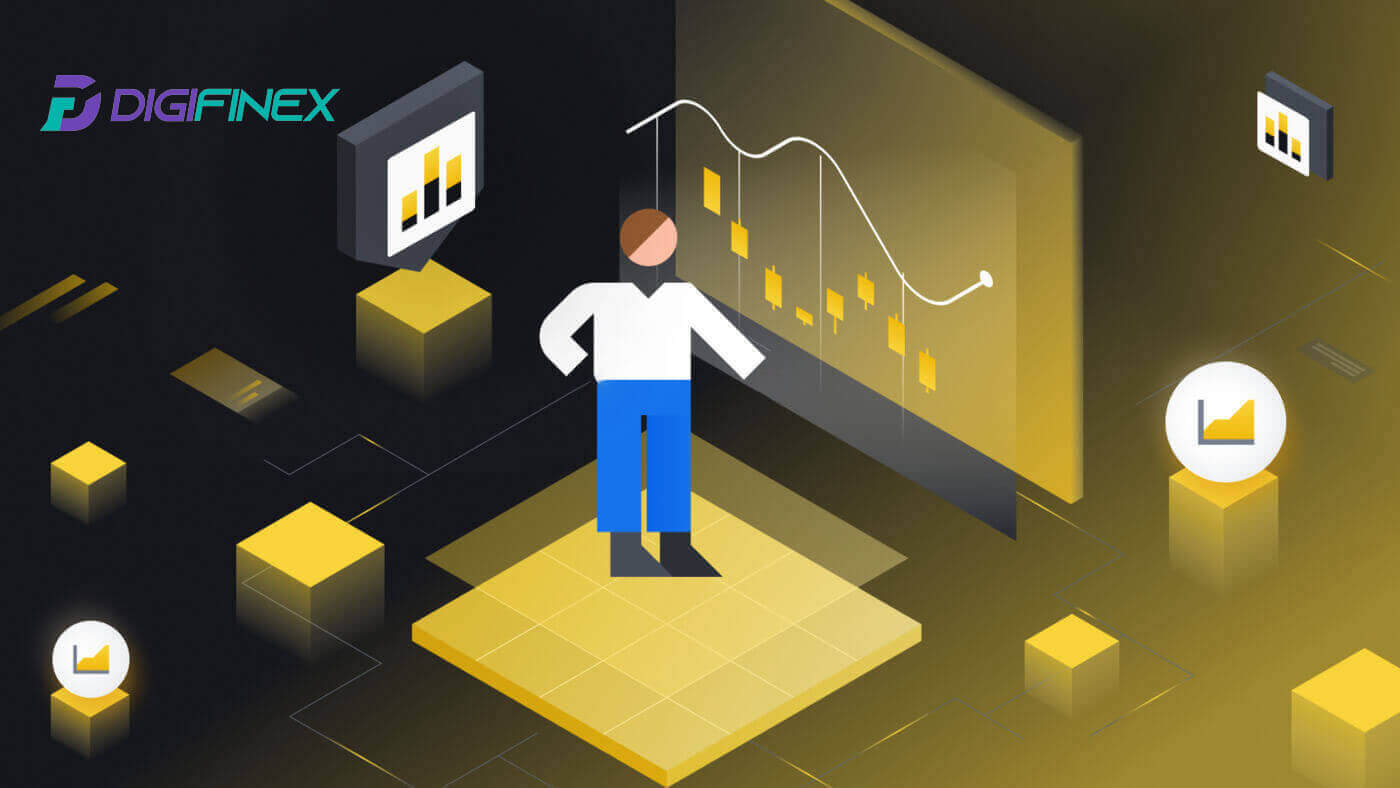
- Til
-
English
-
العربيّة
-
简体中文
-
हिन्दी
-
Indonesia
-
Melayu
-
فارسی
-
اردو
-
বাংলা
-
ไทย
-
Tiếng Việt
-
Русский
-
한국어
-
日本語
-
Español
-
Português
-
Italiano
-
Français
-
Deutsch
-
Türkçe
-
Nederlands
-
Norsk bokmål
-
Svenska
-
Tamil
-
Polski
-
Filipino
-
Română
-
Slovenčina
-
Zulu
-
Slovenščina
-
latviešu valoda
-
Čeština
-
Kinyarwanda
-
Українська
-
Български
-
Dansk
-
Kiswahili
DigiFinex-da qanday ro'yxatdan o'tish kerak
Telefon raqami yoki elektron pochta orqali DigiFinex-da hisob qaydnomasini ro'yxatdan o'tkazing
1. DigiFinex veb-saytiga o'ting va [Ro'yxatdan o'tish] tugmasini bosing . 
2. [E-mail manzili] yoki [Telefon raqami] ni tanlang va elektron pochta manzilingizni/telefon raqamingizni kiriting. Keyin hisobingiz uchun xavfsiz parol yarating.
Eslatma:
Parolingiz kamida 8 ta belgidan iborat bo'lishi kerak , jumladan bitta katta harf va bitta raqam.
Xizmat shartlari va Maxfiylik siyosatini o‘qing va rozilik bildiring, so‘ng [Hisob yaratish] tugmasini bosing.


3. [yuborish] tugmasini bosing va elektron pochtangiz yoki telefoningizga 6 xonali tasdiqlash kodini olasiz. Kodni kiriting va [Hisob qaydnomasini faollashtirish] tugmasini bosing . 
4. Tabriklaymiz, siz DigiFinex-da muvaffaqiyatli ro'yxatdan o'tdingiz. 
Google bilan DigiFinex-da hisob qaydnomasini ro'yxatdan o'tkazing
1. DigiFinex veb-saytiga o'ting va [Ro'yxatdan o'tish] tugmasini bosing. 2. [Google bilan davom etish]
tugmasini
bosing .
3. Kirish oynasi ochiladi, unda siz elektron pochta manzilingizni yoki telefon raqamingizni kiritishingiz va [Keyingi] tugmasini bosishingiz kerak .

4. Gmail hisobingiz uchun parolni kiriting va [ Keyingi] tugmasini bosing . 5. Keyin Google hisobingiz bilan ro'yxatdan o'tishni davom ettirish uchun [Tasdiqlash]
tugmasini bosing .
6. Tasdiqlash kodini kiriting va hisob qaydnomangizni ro‘yxatdan o‘tkazishni tugatish uchun [Tasdiqlash] tugmasini bosing.
Eslatma:
- Google hisobingizga yuboriladigan tasdiqlash kodini olish uchun [yuborish] tugmasini bosishingiz kerak .

7. Tabriklaymiz, siz DigiFinex-da muvaffaqiyatli ro'yxatdan o'tdingiz.
Telegram orqali DigiFinex-da hisob qaydnomasini ro'yxatdan o'tkazing
1. DigiFinex veb-saytiga o'ting va [Ro'yxatdan o'tish] tugmasini bosing. 2. [ Telegram
] tugmasini
bosing .
Eslatma:
- Foydalanish shartlari va Maxfiylik siyosatini o‘qish va rozilik bildirish uchun katakchani belgilang, so‘ng [ Telegram ] ga teging.

3. Telefon raqamingiz mintaqasini tanlang, so'ng pastga telefon raqamingizni kiriting va [KEYINING] tugmasini bosing . 4. [QABUL QILING]
tugmasini bosish orqali DigiFinex-ga Telegram ma'lumotlaringizga kirishga ruxsat bering .
5. Elektron pochta manzilingizni kiriting.

6. Parolingizni o'rnating. Elektron pochtangizga 6 xonali tasdiqlash kodini olasiz. Kodni kiriting va [Tasdiqlash] tugmasini bosing .
Eslatma:
Parolingiz kamida 8 ta belgidan iborat bo'lishi kerak , jumladan bitta katta harf va bitta raqam. 
7. Tabriklaymiz, siz DigiFinex-da muvaffaqiyatli ro'yxatdan o'tdingiz. 
DigiFinex ilovasida ro'yxatdan o'ting
1. Google Play do'konida yoki App Store- da hisob yaratish uchun DigiFinex ilovasini o'rnatishingiz kerak . 
2. DigiFinex ilovasini oching va [Kirish/Roʻyxatdan oʻtish] ga teging . 
3. Hisob qaydnomangizni ro‘yxatdan o‘tkazishni boshlash uchun [Hisobingiz yo‘qmi?]
ga teging.
Yoki menyu belgisini bosish orqali ro'yxatdan o'tishingiz mumkin. 
Va [Ro‘yxatdan o‘tish] ga teging .
Keyin ro'yxatdan o'tish usulini tanlang.
4. Agar [Elektron pochta yoki telefon bilan ro'yxatdan o'tish] ni tanlasangiz, [ Elektron pochta ] yoki [ Telefon ] ni tanlang va elektron pochta manzilingizni/telefon raqamingizni kiriting. Keyin [Davom etish] tugmasini bosing va hisobingiz uchun xavfsiz parol yarating.
Eslatma :
Sizning parolingiz kamida 8 ta belgidan iborat bo'lishi kerak, jumladan bitta katta harf va bitta raqam.

5. Elektron pochta yoki telefoningizga 6 xonali tasdiqlash kodini olasiz.

6. Tabriklaymiz! Siz DigiFinex hisobini muvaffaqiyatli yaratdingiz.

Tez-tez so'raladigan savollar (FAQ)
Nega men DigiFinex-dan elektron pochta xabarlarini ololmayman
Agar siz DigiFinex'dan yuborilgan xatlarni olmagan bo'lsangiz, elektron pochtangiz sozlamalarini tekshirish uchun quyidagi ko'rsatmalarga amal qiling:
1. DigiFinex hisob qaydnomangizda ro'yxatdan o'tgan elektron pochta manziliga kirganmisiz? Ba'zan siz qurilmalaringizdagi elektron pochtangizdan chiqib ketishingiz mumkin va shuning uchun DigiFinex elektron pochta xabarlarini ko'ra olmaysiz. Iltimos, tizimga kiring va yangilang.
2. Elektron pochtangizning spam papkasini tekshirdingizmi? Agar siz elektron pochta xizmati provayderingiz DigiFinex elektron pochta xabarlarini spam jildingizga kiritayotganini aniqlasangiz, DigiFinex elektron pochta manzillarini oq ro'yxatga kiritish orqali ularni "xavfsiz" deb belgilashingiz mumkin. Uni o'rnatish uchun DigiFinex elektron pochta xabarlarini oq ro'yxatga olish bo'limiga murojaat qilishingiz mumkin.
3. Sizning elektron pochta mijozingiz yoki xizmat ko'rsatuvchi provayderingiz normal ishlayaptimi? Xavfsizlik devori yoki antivirus dasturidan kelib chiqadigan hech qanday xavfsizlik ziddiyati yo'qligini tasdiqlash uchun elektron pochta serveri sozlamalarini tekshirishingiz mumkin.
4. Elektron pochta qutingiz to'lganmi? Cheklovga yetgan boʻlsangiz, elektron pochta xabarlarini yubora yoki qabul qila olmaysiz. Ko'proq elektron pochta xabarlari uchun joy bo'shatish uchun eski elektron xatlarning bir qismini o'chirishingiz mumkin.
5. Iloji bo'lsa, Gmail, Outlook va boshqalar kabi umumiy elektron pochta domenlaridan ro'yxatdan o'ting.
Nima uchun SMS tasdiqlash kodlarini ololmayman
DigiFinex foydalanuvchi tajribasini yaxshilash uchun SMS autentifikatsiya qamrovimizni doimiy ravishda yaxshilaydi. Biroq, hozirda qo'llab-quvvatlanmaydigan ba'zi mamlakatlar va hududlar mavjud.Agar siz SMS autentifikatsiyasini yoqolmasangiz, hududingiz qamrab olinganligini tekshirish uchun global SMS qamrov ro‘yxatiga murojaat qiling. Agar sizning hududingiz roʻyxatda yoʻq boʻlsa, uning oʻrniga asosiy ikki faktorli autentifikatsiya sifatida Google autentifikatsiyasidan foydalaning.
Agar siz SMS autentifikatsiyani yoqgan bo‘lsangiz yoki siz hozirda global SMS qamrov ro‘yxatimizga kiruvchi mamlakat yoki hududda yashayotgan bo‘lsangiz, lekin siz hali ham SMS kodlarini ololmasangiz, quyidagi amallarni bajaring:
- Mobil telefoningiz yaxshi tarmoq signaliga ega ekanligiga ishonch hosil qiling.
- Mobil telefoningizdagi antivirus va/yoki xavfsizlik devori va/yoki qo‘ng‘iroqlarni bloklovchi ilovalarni o‘chirib qo‘ying, bu bizning SMS kodlar raqamimizni bloklashi mumkin.
- Mobil telefoningizni qayta ishga tushiring.
- Buning oʻrniga ovozli tasdiqlashni sinab koʻring.
- SMS autentifikatsiyani tiklash.
DigiFinex hisobi xavfsizligini qanday oshirish mumkin
1. Parol sozlamalari
Iltimos, murakkab va noyob parol o'rnating. Xavfsizlik maqsadida kamida bitta katta va kichik harf, bitta raqam va bitta maxsus belgidan iborat kamida 10 ta belgidan iborat paroldan foydalaning. Boshqalar uchun oson bo'ladigan aniq naqsh yoki ma'lumotlardan (masalan, ismingiz, elektron pochta manzilingiz, tug'ilgan kuningiz, mobil raqamingiz va boshqalar) foydalanishdan saqlaning. Tavsiya etilmaydigan parol formatlari: lihua, 123456, 123456abc, test123, abc123 Tavsiya etilgan parol formatlari: Q@ng3532!, iehig4g@#1, QQWwfe@242!
2. Parollarni o'zgartirish
Hisobingiz xavfsizligini oshirish uchun parolingizni muntazam ravishda o'zgartirishingizni tavsiya qilamiz. Parolingizni har uch oyda bir marta o'zgartirish va har safar butunlay boshqa paroldan foydalanish yaxshidir. Parolni yanada xavfsiz va qulay boshqarish uchun “1Password” yoki “LastPass” kabi parol boshqaruvchisidan foydalanishni tavsiya qilamiz. Bundan tashqari, iltimos, parollaringizni qat'iy maxfiy tuting va ularni boshqalarga oshkor qilmang. DigiFinex xodimlari hech qanday sharoitda hech qachon parolingizni so'ramaydi.
3. Ikki faktorli autentifikatsiya (2FA) Google Authenticator-ni ulash
Google Authenticator – bu Google tomonidan ishga tushirilgan dinamik parol vositasi. DigiFinex tomonidan taqdim etilgan shtrix-kodni skanerlash uchun mobil telefoningizdan foydalanishingiz yoki kalitni kiritishingiz talab qilinadi. Qo'shilgandan so'ng, autentifikatorda har 30 soniyada yaroqli 6 xonali autentifikatsiya kodi yaratiladi. Muvaffaqiyatli ulanishdan so'ng, har safar DigiFinex-ga kirganingizda Google Authenticator-da ko'rsatiladigan 6 xonali autentifikatsiya kodini kiritishingiz yoki kiritishingiz kerak.
4. Fishingdan ehtiyot bo'ling.
Iltimos, o'zini DigiFinexdan kelgan deb ko'rsatuvchi fishing elektron pochta xabarlaridan ehtiyot bo'ling va DigiFinex hisobingizga kirishdan oldin havola har doim rasmiy DigiFinex veb-sayti havolasi ekanligiga ishonch hosil qiling. DigiFinex xodimlari hech qachon sizdan parol, SMS yoki elektron pochta tasdiqlash kodlari yoki Google Authenticator kodlarini so'ramaydi.
DigiFinex-da hisob qaydnomasiga qanday kirish mumkin
DigiFinex hisobingizga qanday kirish mumkin
1. DigiFinex veb-saytiga o'ting va [Kirish] tugmasini bosing.
2. [Email] yoki [Telefon] ni tanlang. 3. Elektron pochta / Telefon raqamingizni va parolingizni

kiriting . Xizmat shartlari va Maxfiylik siyosatini o‘qing va rozilik bildiring, so‘ng [ Kirish ] tugmasini bosing. 5. Tizimga kirganingizdan so'ng siz DigiFinex hisobingizdan savdo qilish uchun muvaffaqiyatli foydalanishingiz mumkin.



Google hisobingiz bilan DigiFinex-ga kiring
1. DigiFinex veb-saytiga o'ting va [ Kirish ] tugmasini bosing.
2. Tizimga kirish usulini tanlang. [ Google ] ni tanlang.

3. Qalqib chiquvchi oyna paydo bo'ladi va sizdan Google hisobingizdan foydalanib DigiFinex-ga kirishingiz so'raladi. 4. [Yuborish]


tugmasini bosing va elektron pochtangizga yuborilgan 6 xonali kodni to'ldiring, so'ng [Tasdiqlash] tugmasini bosing. 5. Tizimga kirganingizdan so'ng siz DigiFinex veb-saytiga yo'naltirilasiz.


Telegram akkauntingiz bilan DigiFinex-ga kiring
1. Kompyuteringizda DigiFinex veb-saytiga tashrif buyuring va [Kirish] tugmasini bosing . 2. [Telegram]
tugmasini bosing . 3. DigiFinex-ga kirish uchun telefon raqamingizni kiriting, [KEYINGI] tugmasini bosing . 4. Telegram akkauntingizga tasdiqlash xabari yuboriladi, davom etish uchun [Tasdiqlash] tugmasini bosing. 5. Siz kirish sahifasiga yo'naltirilasiz, [yuborish] tugmasini bosing va elektron pochtangizga yuborilgan 6 xonali kodni to'ldiring, so'ng [Tasdiqlash] tugmasini bosing. 6. Tabriklaymiz! Siz DigiFinex hisobini muvaffaqiyatli yaratdingiz.





DigiFinex ilovasiga qanday kirish mumkin?
1. Ushbu ilovani topish uchun App Store do'koniga tashrif buyurishingiz va DigiFinex kaliti yordamida qidirishingiz kerak. Bundan tashqari, App Store va Google Play do'konidan DigiFinex ilovasini o'rnatishingiz kerak .
2. Oʻrnatish va ishga tushirgandan soʻng siz DigiFinex mobil ilovasiga elektron pochta manzilingiz, telefon raqamingiz, Telegram yoki Google akkauntingiz orqali kirishingiz mumkin.




Tez-tez so'raladigan savollar (FAQ)
Ikki faktorli autentifikatsiya nima?
Ikki faktorli autentifikatsiya (2FA) elektron pochta va hisob parolini tekshirish uchun qo'shimcha xavfsizlik qatlamidir. 2FA yoqilgan bo'lsa, DigiFinex platformasida muayyan amallarni bajarayotganda 2FA kodini taqdim etishingiz kerak bo'ladi.
TOTP qanday ishlaydi?
DigiFinex ikki faktorli autentifikatsiya uchun vaqtga asoslangan bir martalik paroldan (TOTP) foydalanadi, u faqat 30 soniya davomida amal qiladigan vaqtinchalik, noyob bir martalik 6 xonali kodni * yaratishni o'z ichiga oladi. Platformadagi aktivlaringizga yoki shaxsiy maʼlumotlaringizga taʼsir qiladigan amallarni bajarish uchun ushbu kodni kiritishingiz kerak boʻladi.
*Kod faqat raqamlardan iborat bo'lishi kerakligini yodda tuting.
Google Authenticator-ni qanday sozlash kerak
1. DigiFinex veb-saytiga kiring, [Profil] belgisini bosing va [2 faktorli autentifikatsiya] ni tanlang.
2. Google Authenticator ilovasini yuklab olish va oʻrnatish uchun quyidagi QR kodni skanerlang. Agar siz uni allaqachon o'rnatgan bo'lsangiz, keyingi bosqichga o'ting. [Keyingi] tugmasini bosing

3. Har 30 soniyada yangilanadigan 6 xonali Google Autentifikatsiya kodini yaratish uchun autentifikatsiya vositasi bilan QR kodini skanerlang va [Keyingi] tugmasini bosing.

4. [Yuborish] tugmasini bosing va elektron pochtangizga yuborilgan 6 xonali kodni va Authenticator kodini kiriting. Jarayonni yakunlash uchun [Faollashtirish] tugmasini bosing .
- Til
-
ქართული
-
Қазақша
-
Suomen kieli
-
עברית
-
Afrikaans
-
Հայերեն
-
آذربايجان
-
Lëtzebuergesch
-
Gaeilge
-
Maori
-
Беларуская
-
አማርኛ
-
Туркмен
-
Soomaaliga
-
Malagasy
-
Монгол
-
Кыргызча
-
ភាសាខ្មែរ
-
ລາວ
-
Hrvatski
-
Lietuvių
-
සිංහල
-
Српски
-
Cebuano
-
Shqip
-
中文(台灣)
-
Magyar
-
Sesotho
-
eesti keel
-
Malti
-
Македонски
-
Català
-
забо́ни тоҷикӣ́
-
नेपाली
-
ဗမာစကာ
-
Shona
-
Nyanja (Chichewa)
-
Samoan
-
Íslenska
-
Bosanski
-
Kreyòl





